De 9 tips van vandaag gaan over hoe je je iPhone 8-camera kunt gebruiken om prachtige foto's te maken.
Mensen zeggen dat de beste camera degene is die je bij je hebt. In de wereld van vandaag vertaalt dit bekende motto zich naar 'leer je cameratelefoon te gebruiken'.
Moderne smartphones zoals de iPhone 8 zijn verreweg de meest voorkomende camera's die er zijn. Hier leest u hoe u uw iPhone 8-camera gebruikt voor geweldige smartphonefoto's.

10. De drie snelste manieren om uw iPhone 8 Camera-app te openen
De iPhone en vergelijkbare cameratelefoons zijn geweldige hulpmiddelen voor straatfotografie. Ze zijn klein en discreet. Uw fotografische activiteit zal onopgemerkt blijven. Geweldig om een spontane foto te maken.
Het belangrijkste bij straatfotografie is om "het moment vast te leggen". Je moet je camera-app in een oogwenk kunnen opstarten.

Er zijn twee snelkoppelingen om de iPhone-camera-app snel te openen. Geen van beide is specifiek voor de iPhone 8. Elke iPhone met een recente versie van iOS zal hetzelfde werken.
Methode 1:Camera-app openen met vergrendelde iPhone
Als uw iPhone is vergrendeld, drukt u eenmaal op de aan / uit-knop. Wanneer het scherm oplicht, veegt u van rechts naar links om toegang te krijgen tot de camera.
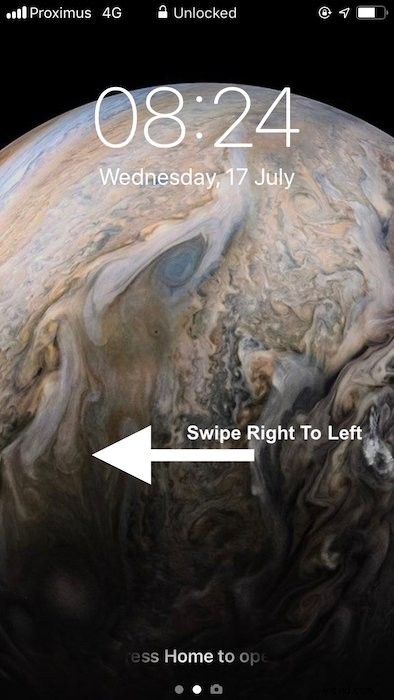
Sneller gedaan dan gezegd.
Methode 2:Camera-app openen vanuit het controlecentrum
Of je nu je iPhone gebruikt of vergrendeld, veeg van onder naar boven om het Control Center weer te geven. Tik nu op het camerapictogram.
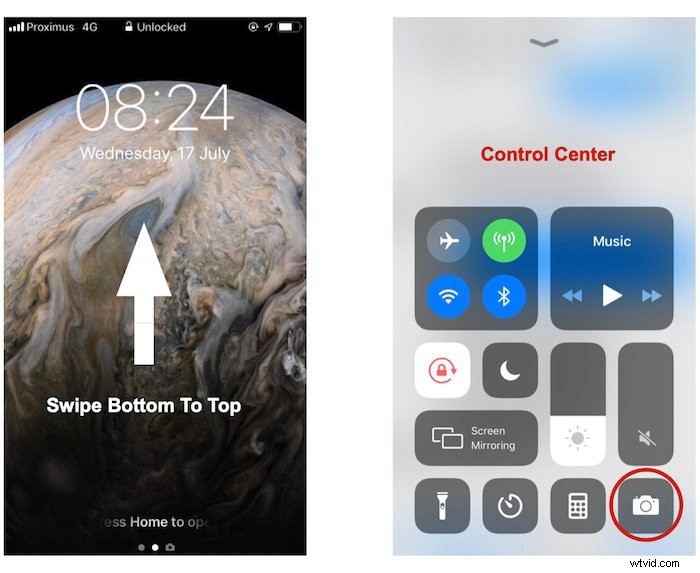
Een snel alternatief voor methode 1
Als u ook Touch ID gebruikt om uw iPhone te ontgrendelen, raakt u nooit de aan/uit-knop aan om de telefoon uit de slaapstand te halen. Dit komt omdat Touch ID snel oplicht.
Ontgrendel de telefoon via Touch ID, druk op de startknop om naar het eerste "startscherm" te gaan en tik op het pictogram van de Camera-app.
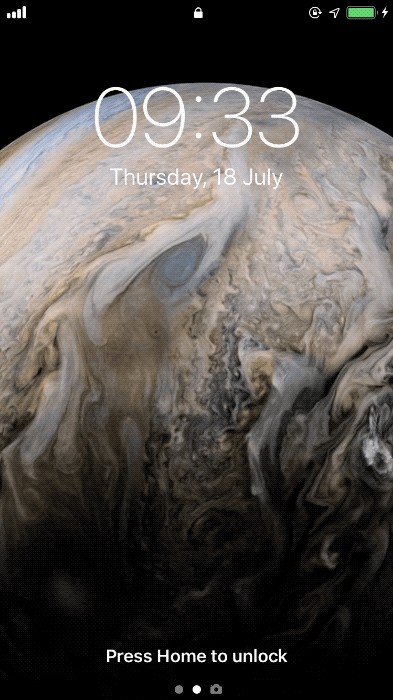
Om deze methode het beste te laten werken, moet u ervoor zorgen dat het pictogram van de Camera-app het eerste pictogram is in de linkerbovenhoek van het 'startscherm'.
9. Selecteer een specifieke opnamemodus met 3D Touch
Het scherm van je iPhone 8 is gevoelig voor druk. Tik en houd "hard" op het Camera App-pictogram en er verschijnt een menu.
Van daaruit kunt u kiezen:
- Maak een selfie,
- Een video opnemen,
- Scan een QR-code,
- Foto maken.
Een andere interessante manier om toegang te krijgen tot de Camera-app is door het aan Siri te vragen. Hiervoor moet je Siri inschakelen in het menu Instellingen.
Om toegang te krijgen tot Siri, houdt u de Home-knop enkele seconden ingedrukt of zegt u hardop "Ehi Siri".
Als je Siri gebruikt om een opnamemodus te kiezen, heb je meer mogelijkheden met betrekking tot de 3d Touch.
Je kunt Siri dingen vragen als:
- maak een foto
- maak een video,
- maak een slow-motionvideo,
- maak een selfie,
- maak een vierkante foto.
Siri opent dan de Camera-app met de geselecteerde opnamemodus.
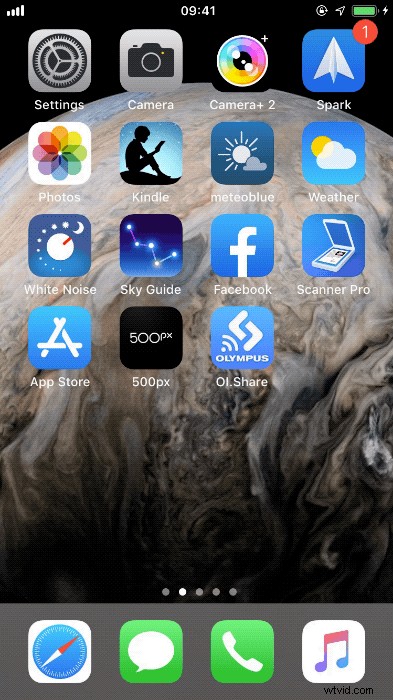
Wat Siri niet doet, is de foto voor je maken. Je moet dat nog steeds zelf doen.
7:drie eenvoudige manieren om een foto te maken zonder uw telefoon aan te raken
Als u een foto kunt maken zonder uw telefoon aan te raken, zorgt u voor scherpe beelden zonder bewegingsonscherpte.
Als u op het sluiterpictogram tikt, moet u het scherm zien. Als u op de volumeknoppen op de telefoon drukt, kan er cameratrilling ontstaan.
Methode 1:gebruik de zelfontspanner
Zoals bij alle compactcamera's werkt de oude truc om de zelfontspanner te gebruiken ook goed op de iPhone.
Op de iPhone 8-camera kun je een vertraging van 3 of 10 seconden instellen voordat je de foto maakt.
Er zal een aftelling zichtbaar zijn op het scherm. Mensen voor de telefoon zien de flits knipperen tijdens het aftellen.
Met de zelfontspanner maakt je iPhone een burst van 10 foto's. Blijf voor betere resultaten wat langer stil staan nadat de flitser stopt met knipperen. U kunt later de beste beelden uit de burst selecteren.
Methode 2:gebruik je oortelefoon als een externe ontspanknop
Het nadeel van het gebruik van de zelfontspanner is dat je weinig controle hebt over de timing.
Als je de foto op een precies moment wilt maken zonder de telefoon aan te raken, sluit je je oortelefoons aan.
Als de camera-app is geopend, wordt de sluiter geactiveerd door op de volumeknop van de oortelefoon te drukken.
Methode 3:gebruik een Bluetooth-oortelefoon of Apple Watch voor meer flexibiliteit.
De kabel van de oortelefoon is niet zo lang, dus je moet dicht bij je iPhone blijven.
Als je selfies van ver wilt maken of je telefoon wilt gebruiken als fotoval voor vogels, dan is een Bluetooth-oortelefoon wat je nodig hebt.
Om de sluiter te activeren, drukt u op de volumeknop op uw gekoppelde BT-oortelefoon.
Als je een Apple Watch hebt, kun je de sluiter ook vanaf daar bedienen.
Het is vermeldenswaard dat u uw oortelefoons ook als sluiter op afstand kunt gebruiken terwijl u naar muziek luistert.
6:Krijg een statief voor de scherpste beelden
Om te kunnen fotograferen zonder de telefoon aan te raken, moet je hem natuurlijk ergens neerzetten. De beste en meest voor de hand liggende oplossing is om je iPhone op een statief te monteren.
De markt biedt tal van oplossingen om de telefoon tegen elke prijs op uw huidige statief te monteren.
Een die ik vooral leuk vind, als je een QuadLock-behuizing hebt, is de QuadLock-statiefbevestiging. Hiermee kunt u snel wisselen tussen staande en liggende stand.

Als je nog geen statief hebt, of als je een heel draagbaar statief wilt, kun je een tafelstatief nemen.

Sommige selfiesticks werken ook als basisstatief. Helaas zijn ze te onstabiel voor iets serieus.
Een van de meest flexibele oplossingen is de Gorillapod. Het is een klein, lichtgewicht statief dat zich om dingen kan wikkelen. Je kunt het bijna overal gebruiken.

Koop een high-end versie zoals de Gorillapod 3K, en je kunt hem ook gebruiken met je standaardcamera.
5. Het scherpstelpunt kiezen en vergrendelen voor scherpere details en creatieve effecten
De Apple Camera-app is niet de meest complete camera-app die er is.
Handmatige bediening is zeer beperkt. Je kunt ISO of je sluitertijd niet kiezen. Maar je kunt nog steeds een focusgebied selecteren en zelfs vergrendelen.
Om een scherpstelgebied te selecteren, tikt u op het scherm op het onderwerp waarop u wilt scherpstellen. Er verschijnt een geel vierkant op het scherm.
Dit is bijvoorbeeld handig bij portretten, om er zeker van te zijn dat het gezicht van het model scherp is. Een ander gebruik is bij het maken van close-ups. Als u scherpstelt op een onderwerp dichtbij, krijgt u een wazige achtergrond.
Voor meer creatieve effecten kunt u uw hele afbeelding onscherp maken. Vergrendel eerst de focus op een dichtbijgelegen object en herkader vervolgens op een verder weg gelegen scène.

Met de focus vergrendeld, zal de telefoon pittiger zijn. Het zal niet proberen om na elke foto opnieuw scherp te stellen. Als u wilt dat de telefoon reactiever is, kunt u overwegen vooraf scherp te stellen en te wachten tot het onderwerp in positie is.

Om de focus te vergrendelen, tikt u op het interessante gebied en blijft u drukken totdat het gele vierkant twee keer 'stuitert' en AE/AF LOCK op het scherm verschijnt. Tik nogmaals om de focus te ontgrendelen.

4. Een aangepaste belichting instellen voor meer gebalanceerde foto's
Wanneer u een scherpstelgebied selecteert, of u nu de scherpstelling vergrendelt of niet, belicht u ook voor dat gebied. Als u de belichting wilt wijzigen om het beeld donkerder of lichter te maken, moet u met uw vinger omhoog of omlaag vegen.
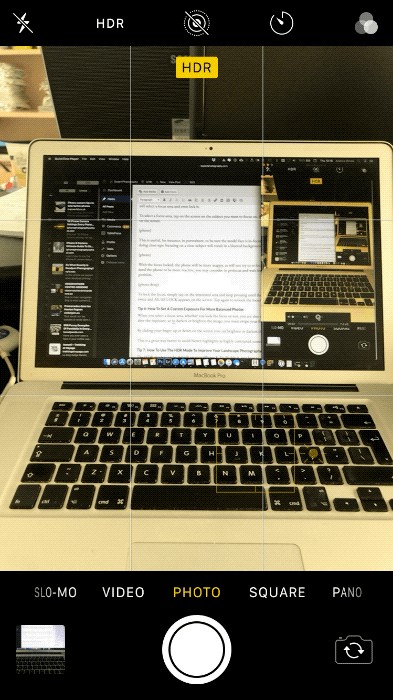
Als je veegt, verschijnt er een cursor naast het gele vierkant. Dit laat zien hoeveel je over- of onderbelicht.
Dit is een geweldige manier om opgeblazen highlights in sterk contrasterende scènes te vermijden.
3. Hoe u de HDR-modus gebruikt om uw landschapsfotografie te verbeteren
De HDR-modus is standaard ingeschakeld op je iPhone 8. Om deze uit te schakelen, moet je dit doen via de Camera-instellingen.
Oudere iPhone-bezitters kunnen de HDR-modus schakelen tussen Auto , Aan en Uit rechtstreeks in de Camera-app.
Als de HDR-modus is ingeschakeld, maakt de telefoon een reeks foto's met verschillende belichtingsinstellingen. Vervolgens worden ze samengevoegd tot een uiteindelijke afbeelding met een groter dynamisch bereik.

Dit is een geweldige modus om de kwaliteit van landschapsafbeeldingen te verbeteren. Gebruik deze modus bij zonsondergangen en andere scènes met hoog contrast.
Er zijn echter situaties waarin u de HDR-modus niet wilt gebruiken, zoals voor silhouetten.
Ook kan de vermenging van de verschillende afbeeldingen met snel bewegende onderwerpen leiden tot artefacten.
Op het scherm is het verschil tussen een HDR-afbeelding en een enkele belichting misschien niet groot. De HDR-versie zal echter veel gemakkelijker te bewerken zijn en zal uiteindelijk betere resultaten opleveren.
2. Hoe de Live-modus te gebruiken om een lange belichtingstijd te creëren
Wil je rechtstreeks vanaf je iPhone lange sluitertijden maken, zonder speciale app of statief?
Hier is de oplossing. Schakel de live-modus voor je foto in de Camera-app in.
In deze modus maakt je iPhone een video van 3 seconden (1,5 sec voordat de foto daadwerkelijk wordt gemaakt en 1,5 sec daarna). Dit resulteert in een “levende” foto.
Maak de foto. Het woord Live verschijnt op het scherm. Probeer zo stil mogelijk te blijven totdat het woord Live van het scherm verdwijnt.
Visualiseer in de Foto-app het livebeeld en veeg van onder naar boven. Er worden drie effecten zichtbaar.
- Loop :de opname wordt afgespeeld in een lus, waardoor een clip ontstaat die zichzelf herhaalt.
- Bounce :de opname wordt vooruit afgespeeld tot het einde, en dan achteruit van het einde naar het begin.
- Lange belichting :dit is wat we zochten.
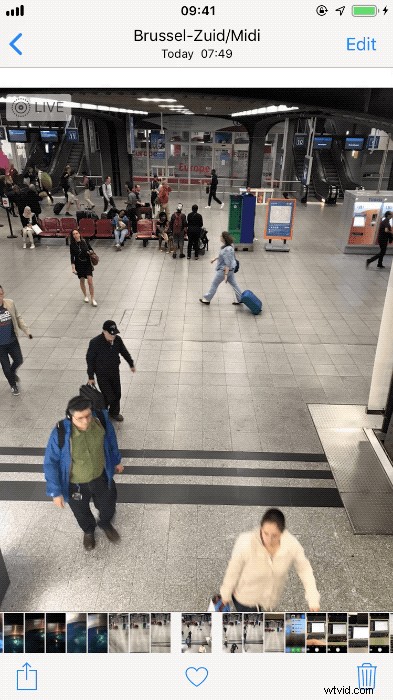
Door het Lange-belichtingseffect te selecteren, worden alle frames samen gemiddeld. Het resulterende beeld bootst een echte lange belichting na, met mooie resultaten.

Deze modus is ook handig om voorbijgangers uit drukke plaatsen te verwijderen of om mooie paden te creëren.
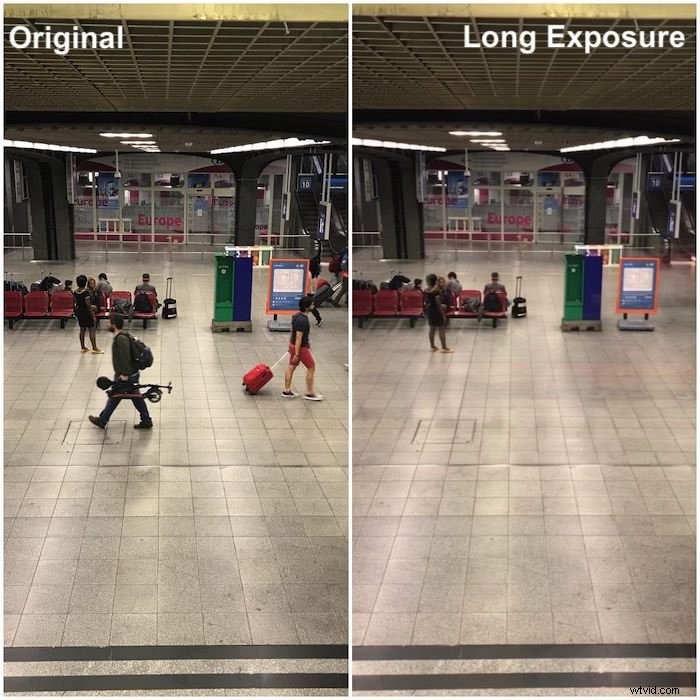
Voor betere resultaten, als u van plan bent om het lange-belichtingseffect te gebruiken, moet u de telefoon op een statief plaatsen. Gebruik je oortelefoon om de sluiter op afstand te bedienen.
9. Maak gebruik van de portretmodus van de iPhone 8 Plus voor betere portretten
Bij portretten is het belangrijk om een goede scheiding te hebben tussen het model en de achtergrond.
Traditioneel zouden we fotograferen met een kleine scherptediepte. Op deze manier is het model scherp terwijl de achtergrond wazig wordt.
Met de iPhone zou je dit effect kunnen krijgen door de focus op je onderwerp te vergrendelen en dichtbij hem te gaan staan.
Helaas hebben iPhones met één camera groothoeklenzen. Het gebruik van korte brandpuntsafstanden van dichtbij kan het gezicht van uw model op onhandige manieren vervormen.

iPhones met een dubbele camera (iPhone 7 Plus, iPhone 8 Plus, etc.) kunnen dit probleem oplossen.
Wanneer u een portret maakt met deze modus, gebruikt de software de telelens om het werkelijke beeld te krijgen. De groothoeklens wordt gebruikt om de afstand tussen het onderwerp en de achtergrond en andere parameters te bepalen.
Die gegevens zullen een dieptekaart met negen lagen creëren om de achtergrond te vervagen en de bokeh te simuleren.
Als je een iPhone 8 hebt, heb je een enkele camera en heb je geen portretmodus. U moet vertrouwen op apps zoals AfterFocus.
Met deze apps kun je gebieden op je afbeeldingen digitaal vervagen.
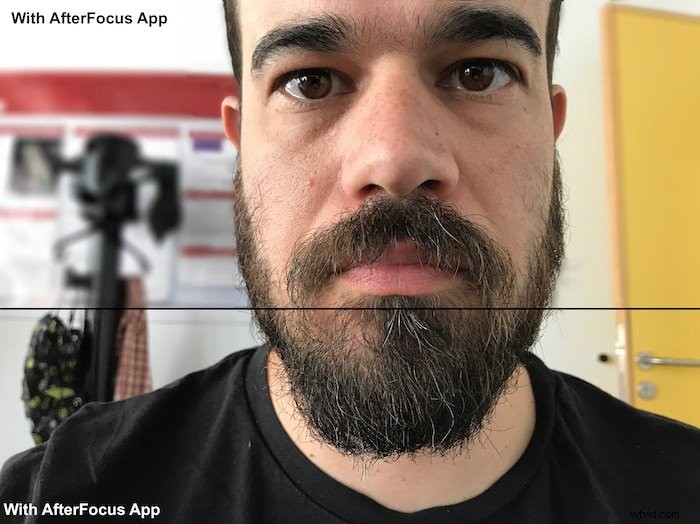
Bonustip:gebruik de invulflits bij fotograferen tegen het licht
Door tegen het licht in te fotograferen, ontstaan contrastrijke beelden, waarbij het onderwerp onderbelicht is. In deze situaties kan de HDR-modus helpen, maar zal geen wonderen doen.
Als u tegen het licht in fotografeert, gebruikt u de flitser als invullicht. Dit zal de schaduwen oplichten en zo de belichting in evenwicht brengen.

Omdat de led-flitser nogal zwak is, moet je dichtbij zijn. Deze techniek zal geen wonderen verrichten. Maar het maakt je afbeelding gemakkelijker te bewerken.
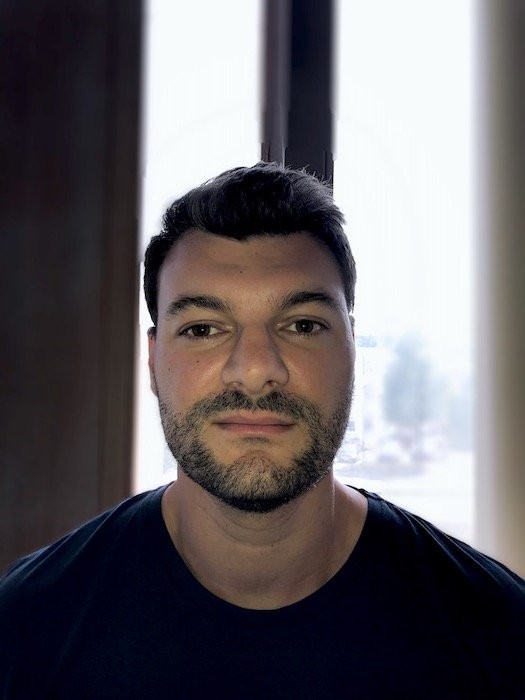
Conclusie
Smartphonefotografie is nu een realiteit. Iedereen kan het en het is erg leuk om te experimenteren met de mogelijkheden van je telefoon.
Nu je alles weet over de iPhone Camera-app, ben je klaar om jezelf uit te dagen. Wees niet verbaasd als je uiteindelijk foto's maakt die het waard zijn om te printen met je iPhone.
